Nem og hurtig Android Root-guide

Efter at have rootet din Android-telefon har du fuld systemadgang og kan køre mange typer apps, der kræver root-adgang.
Adgangsnøgler, der ofte bruges som en del af multi-faktor-godkendelse (MFA) eller to-faktor-godkendelse (2FA), er vigtige, fordi de giver et ekstra lag af sikkerhed til dine onlinekonti, hvilket gør det meget sværere for uautoriserede brugere at få adgang. Selv hvis nogen skulle lære din adgangskode, ville de også have brug for adgang til din adgangsnøgle for at logge ind på din konto. Denne adgangsnøgle er typisk noget, som kun du har adgang til, såsom en kode sendt til din telefon, en godkendelsesapp eller en fysisk sikkerhedsnøgle.
Med hensyn til udskiftning af adgangskoder vinder adgangsnøgler popularitet som en del af adgangskodeløse autentificeringssystemer. I sådanne systemer bruger du i stedet for en adgangskode noget, du har ( såsom din telefon eller et hardwaretoken ) eller noget, du er ( biometriske data som et fingeraftryk eller ansigtsgenkendelse ) til at bekræfte din identitet. Når du forsøger at logge ind, sendes en adgangsnøgle til din enhed, eller dine biometriske data kontrolleres, og først efter denne verifikation får du adgang.
Hvad er en adgangsnøgle?
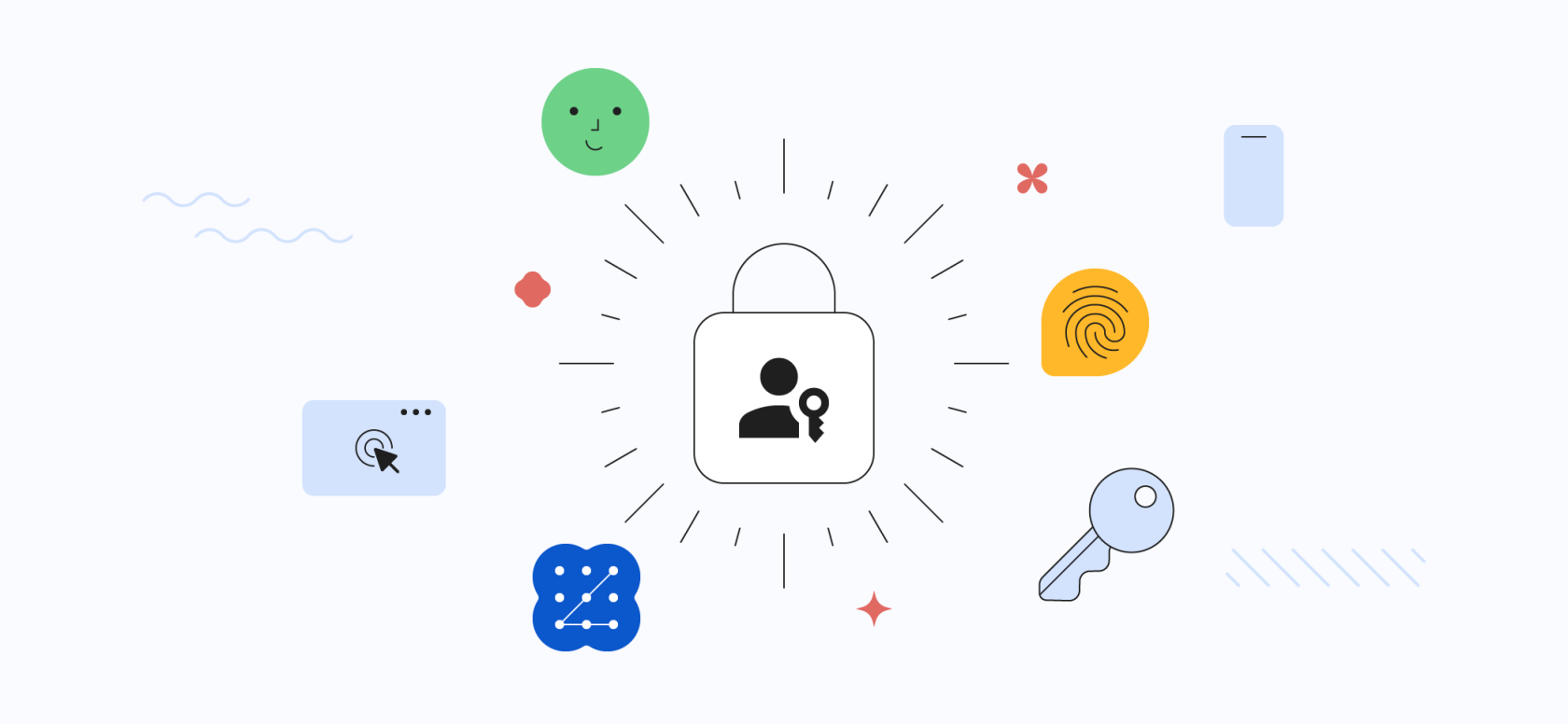
En adgangsnøgle er en ny type login-legitimationsoplysninger, der fjerner behovet for adgangskoder. Det er et kryptografisk nøglepar, der er gemt på brugerens enhed og bruges til at godkende brugeren til et websted eller en app. Adgangsnøgler er mere sikre end adgangskoder, fordi de ikke kan phishes eller stjæles. De er også mere bekvemme, fordi brugerne ikke behøver at huske dem.
Adgangsnøgler fungerer ved at bruge en proces kaldet offentlig nøglekryptering. Brugerens enhed genererer en offentlig nøgle og en privat nøgle. Den offentlige nøgle sendes til hjemmesiden eller appen, mens den private nøgle holdes hemmelig på brugerens enhed. Når brugeren forsøger at logge ind, sender hjemmesiden eller appen en udfordring til brugerens enhed. Enheden bruger den private nøgle til at generere et svar på udfordringen. Hvis svaret er rigtigt, er brugeren logget ind.
Hvis du ønsker en mere sikker og bekvem måde at logge ind på websteder og apps på, bør du overveje at bruge adgangsnøgler.
Krav til opsætning og brug af en adgangsnøgle
Adgangsnøgler er en mere sikker og bekvem måde at logge ind på websteder og apps på. De erstatter adgangskoder og er designet til at gøre det nemmere for brugere at oprette og administrere deres loginoplysninger. Hvis du forsøger at komme foran kurven og ønsker at konfigurere og bruge en adgangsnøgle på din Google-konto, er der nogle krav, du skal være opmærksom på.
Sådan konfigurerer du en adgangsnøgle til din Google-konto
Hvis du vil konfigurere en adgangsnøgle til din Google-konto, har Google gjort hele processen ekstremt let for dig at gøre det. En adgangsnøgle gøres tilgængelig på enhver Android-enhed, der er logget ind på den samme Google-konto som standard. Du kan dog manuelt oprette en adgangsnøgle på andre enheder, såsom en FIDO2-understøttet sikkerhedsnøgle eller en iPhone.
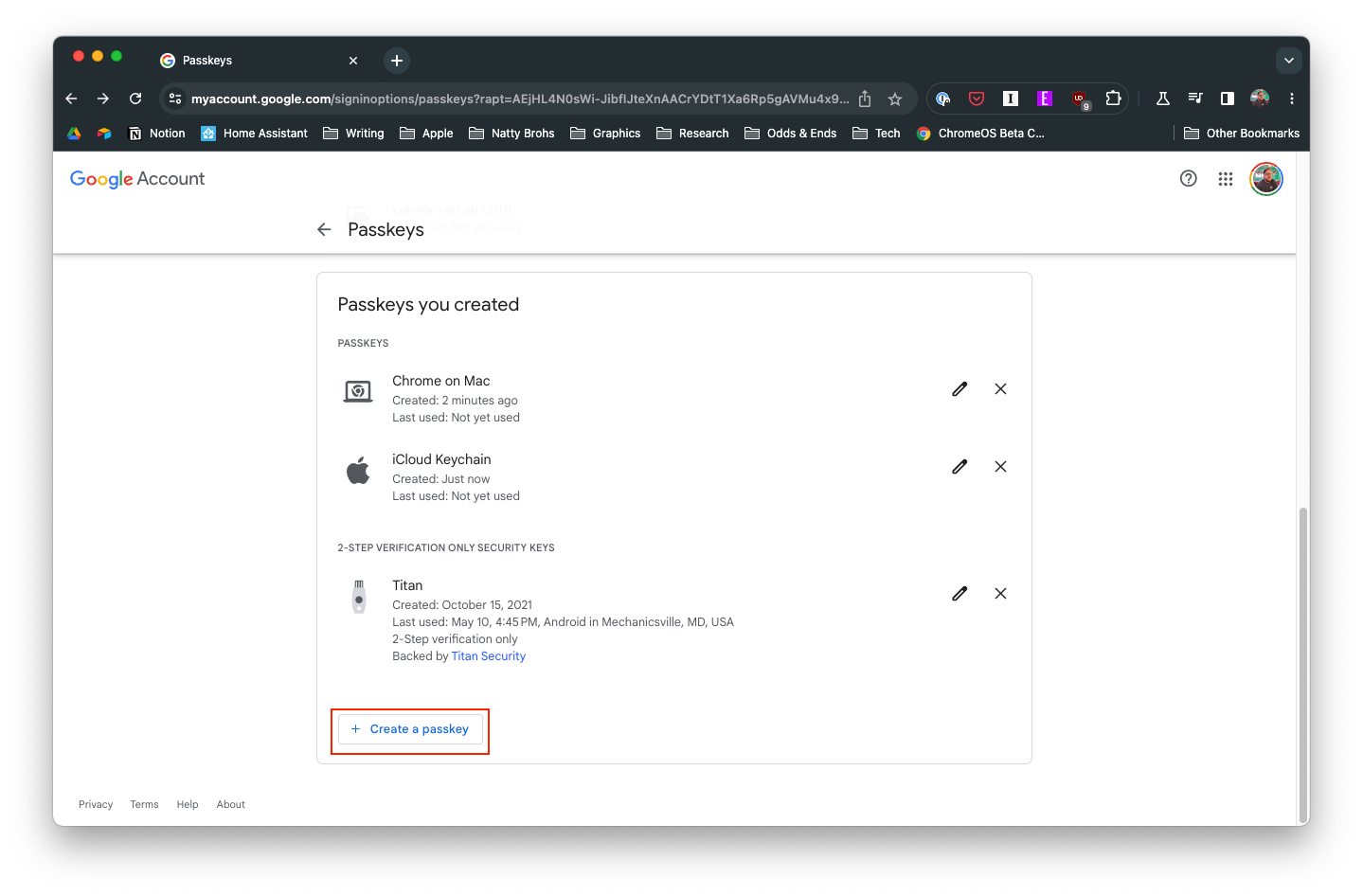
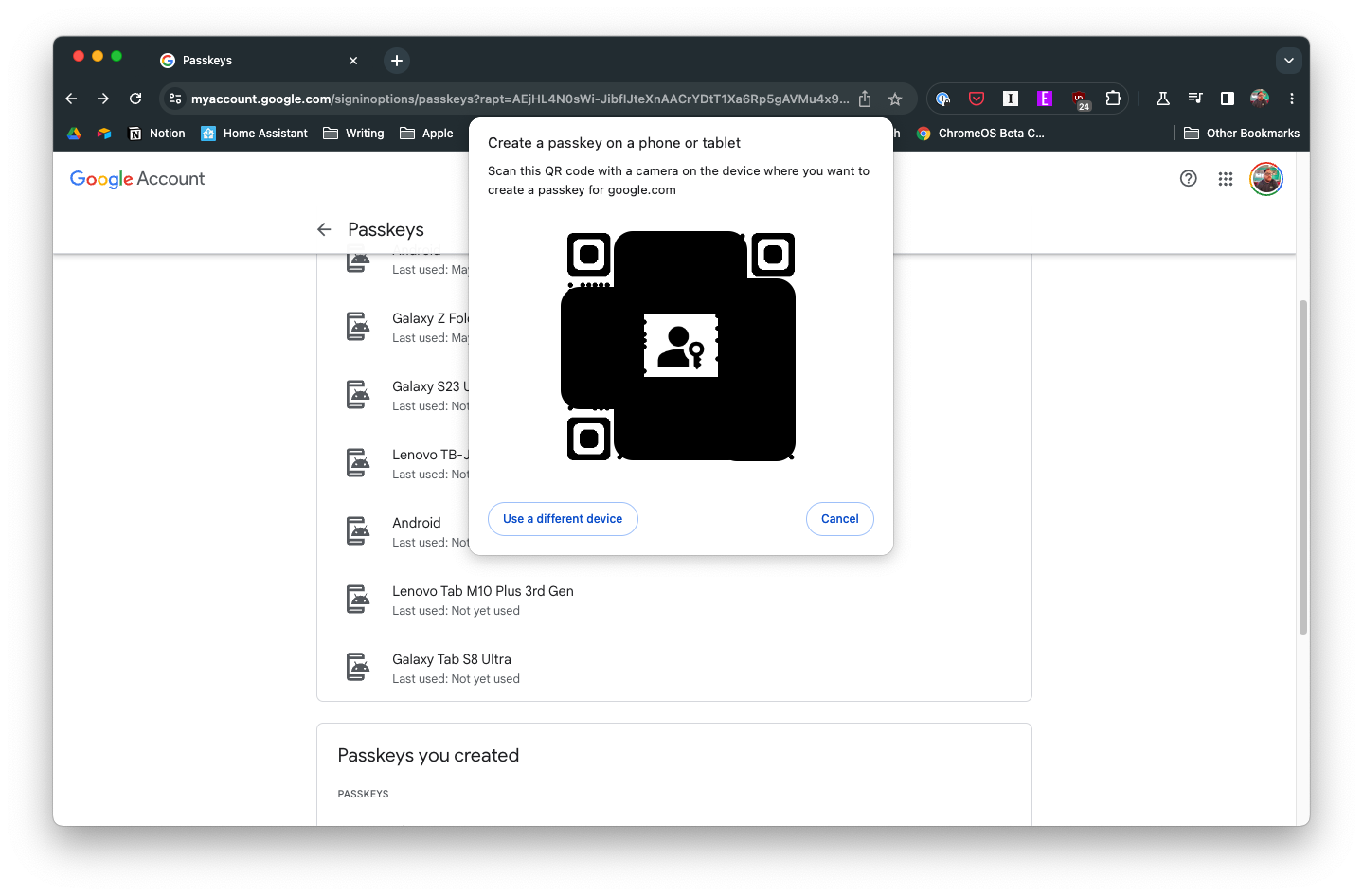

Når du har bekræftet oprettelsen af adgangsnøglen ved hjælp af biometri på enheden, bliver du ført tilbage til adgangsnøglens landingsside i dine Google-kontoindstillinger. Herfra kan du se alle de enheder, der kan bruges med adgangsnøgler.
Sådan bruger du adgangsnøgler
Nu hvor du har oprettet en adgangsnøgle til din Google-konto, vil du sandsynligvis gerne vide, hvordan du bruger den. Nå, Google har forenklet processen, da du ikke behøver at indtaste din adgangskode . I stedet er her de trin, du skal tage, hvis du vil bruge adgangsnøgler på din Google-konto.
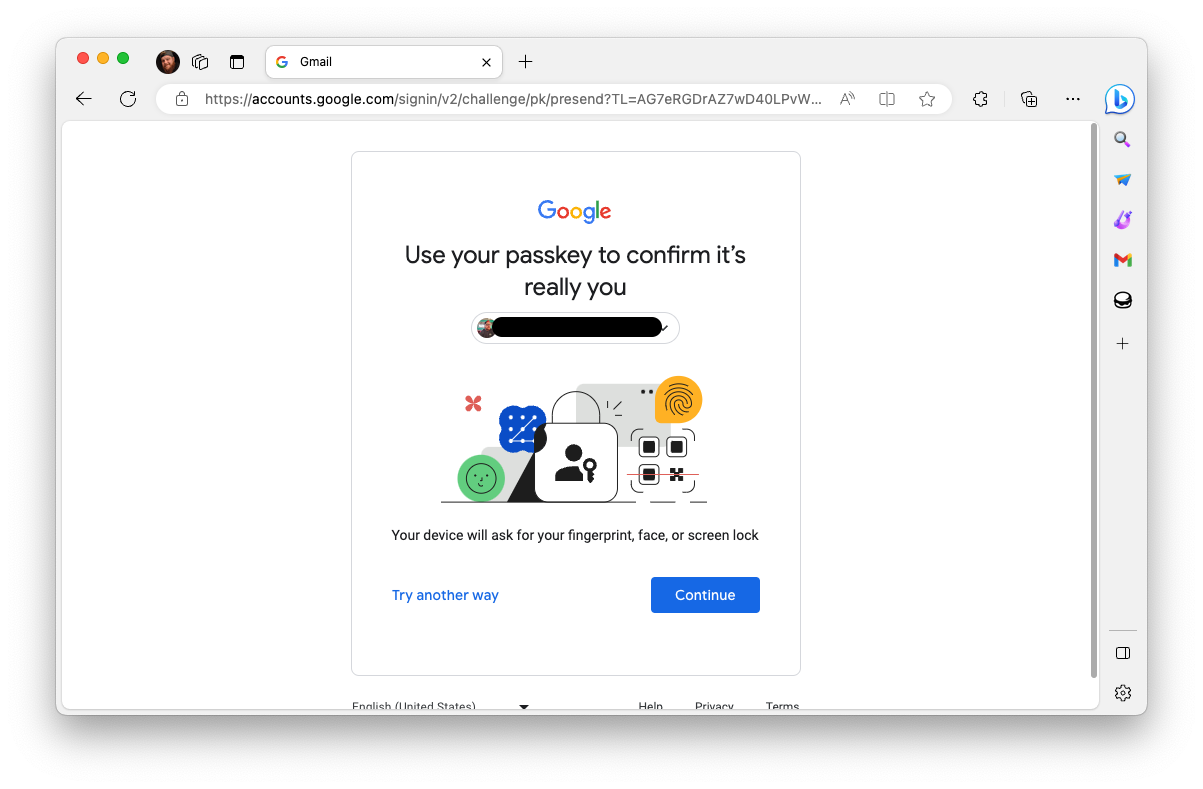
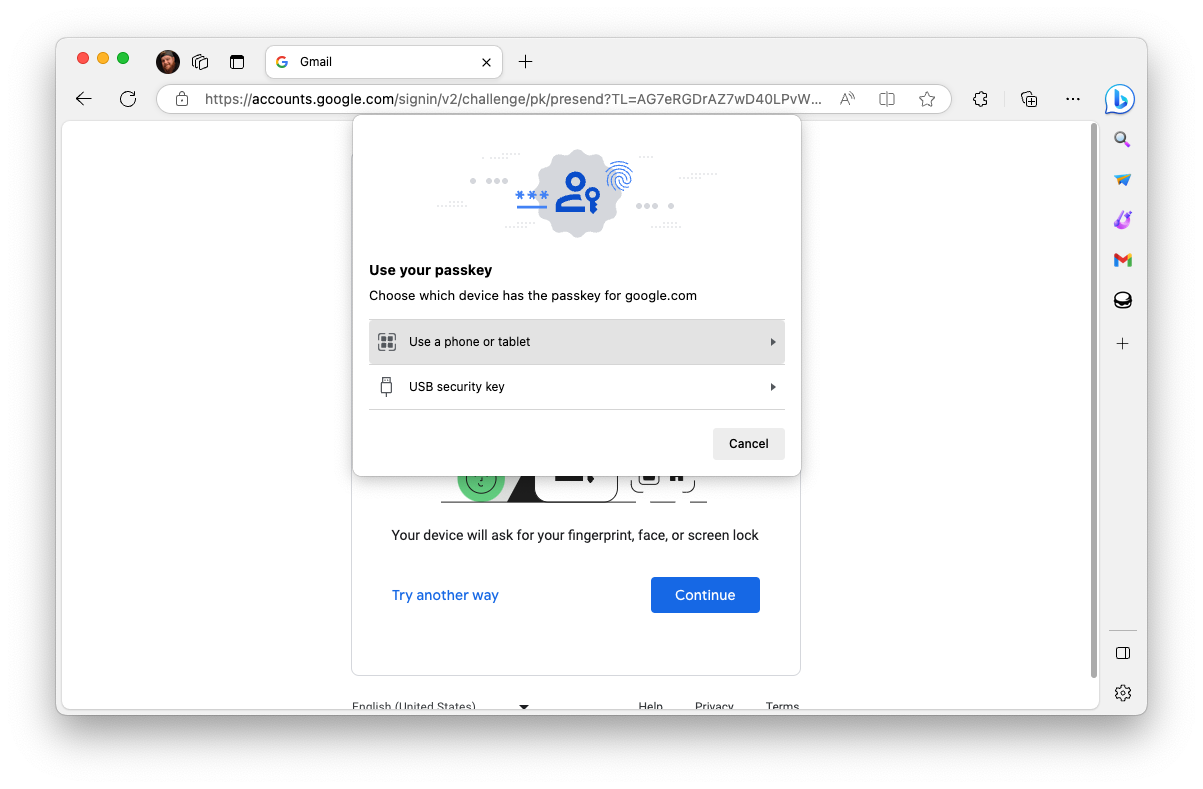
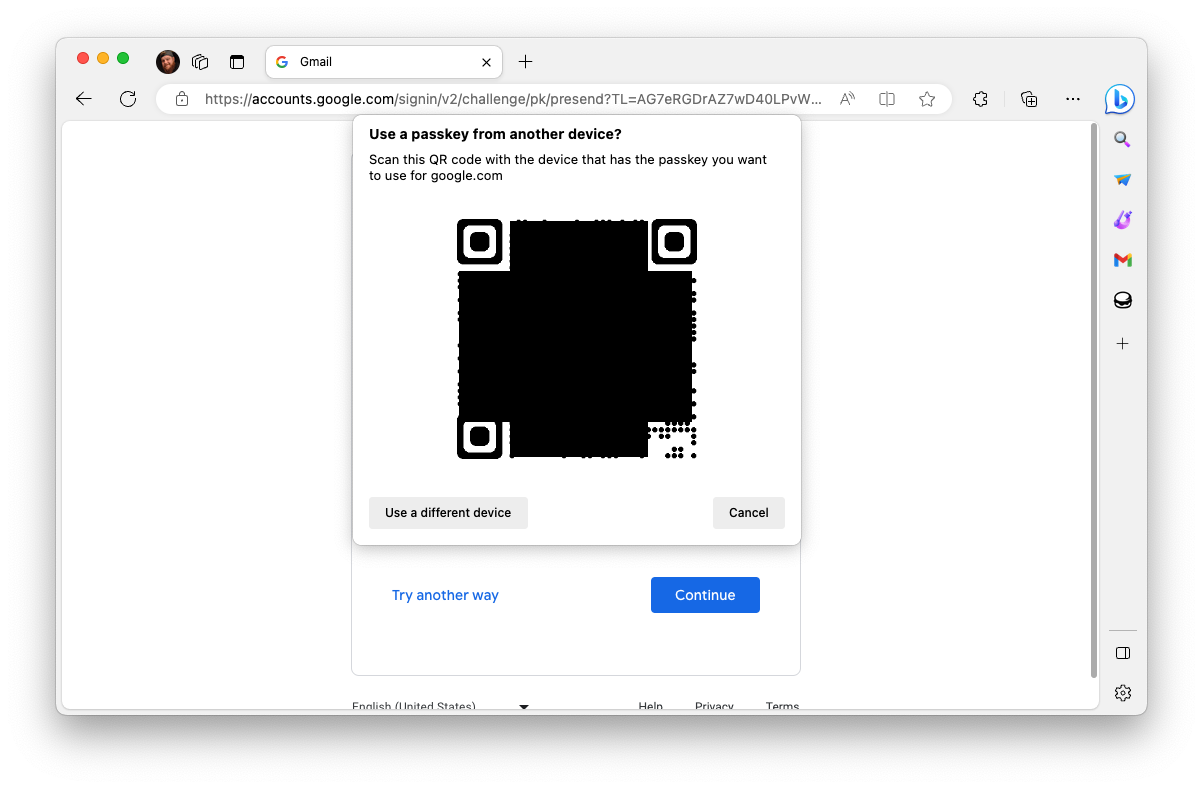
Og efter et øjeblik eller to bliver du logget ind med din Google-konto! Flere forskellige websteder og tjenester tilbyder allerede support til adgangsnøgler. Ud over Google og Apple omfatter nogle af de andre websteder, der kan gøre brug af adgangsnøgler, som Best Buy, eBay, Cloudflare, PayPal og mere.
Sådan fjerner du en adgangsnøgle
Fra tid til anden kan du beslutte, at du vil fjerne en adgangsnøgle fra din Google-konto. Det kan skyldes, at du ikke ønsker, at en ældre telefon eller tablet skal have mulighed for at blive brugt som adgangsnøgle, hvis du opgraderer til en nyere model. Heldigvis gør Google det nemt at fjerne en adgangsnøgle fra din Google-konto.

Trinnene til at fjerne en adgangsnøgle er lidt anderledes, hvis du prøver at fjerne en Android-enhed. Android-enheder genererer og opretter automatisk adgangsnøgler, som du kan bruge, når du logger ind med din Google-konto. Sådan fjerner du disse adgangsnøgler:
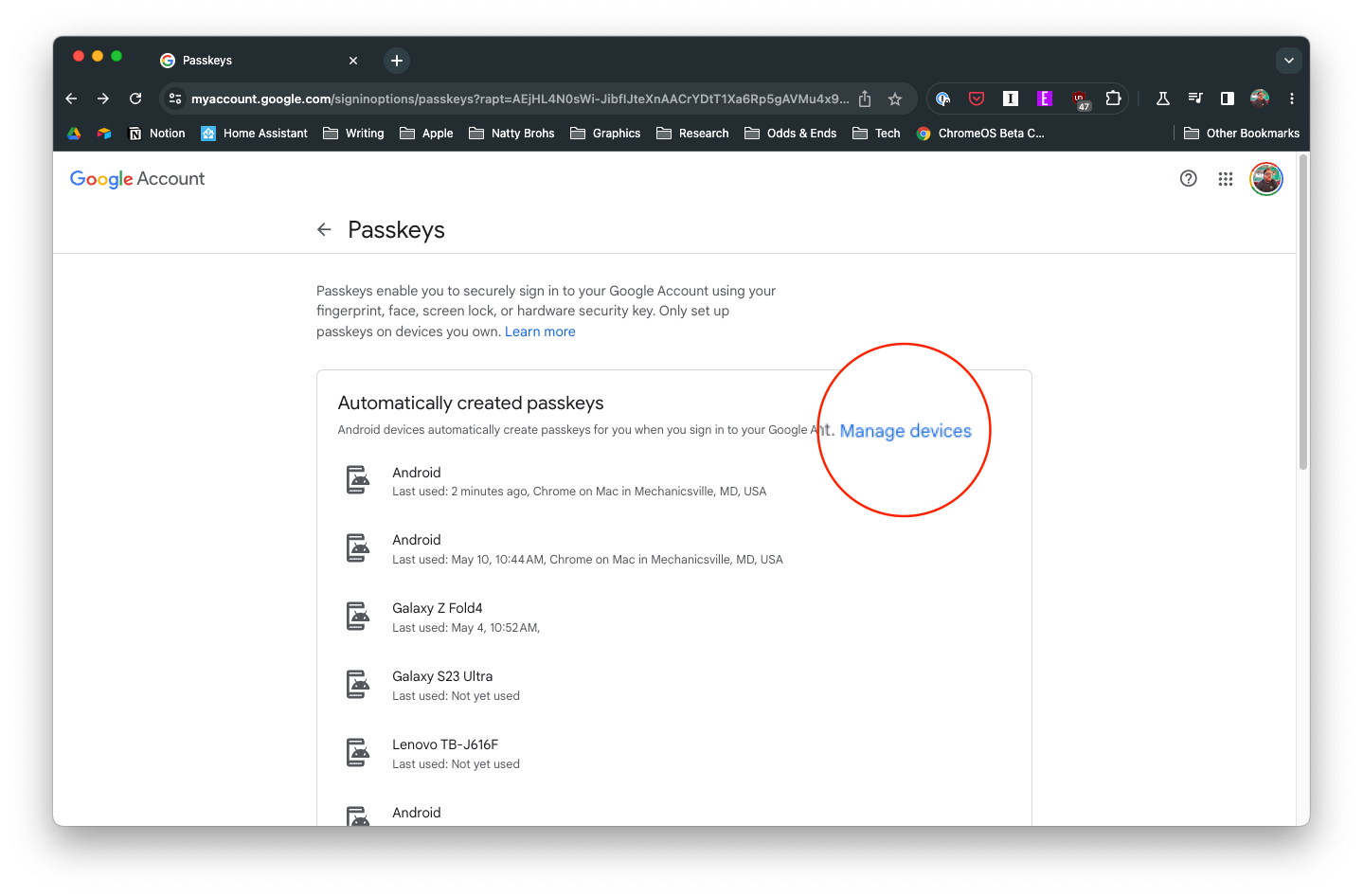
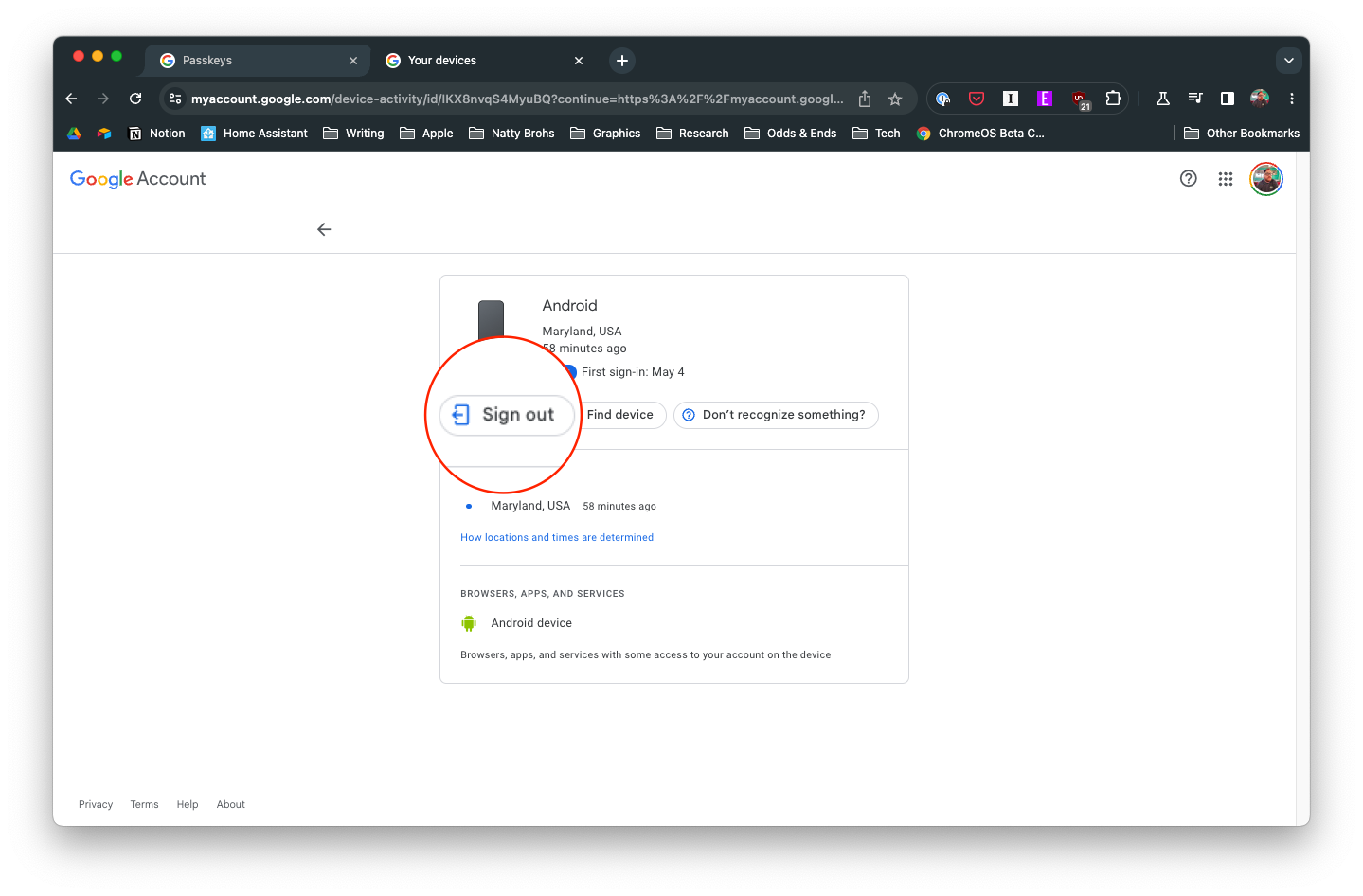
Fremover er den eneste måde, hvorpå du vil kunne bruge den samme enhed som en adgangsnøgle i fremtiden, ved at logge ind på din Google-konto igen.
Efter at have rootet din Android-telefon har du fuld systemadgang og kan køre mange typer apps, der kræver root-adgang.
Knapperne på din Android-telefon er ikke kun til at justere lydstyrken eller vække skærmen. Med et par enkle justeringer kan de blive genveje til at tage et hurtigt billede, springe sange over, starte apps eller endda aktivere nødfunktioner.
Hvis du har glemt din bærbare computer på arbejdet, og du har en vigtig rapport, du skal sende til din chef, hvad skal du så gøre? Brug din smartphone. Endnu mere sofistikeret, forvandl din telefon til en computer for at multitaske lettere.
Android 16 har låseskærmswidgets, så du kan ændre låseskærmen, som du vil, hvilket gør låseskærmen meget mere nyttig.
Android Picture-in-Picture-tilstand hjælper dig med at formindske videoen og se den i billede-i-billede-tilstand, hvor du ser videoen i en anden brugerflade, så du kan lave andre ting.
Det bliver nemt at redigere videoer på Android takket være de bedste videoredigeringsapps og -software, som vi nævner i denne artikel. Sørg for, at du har smukke, magiske og stilfulde billeder, som du kan dele med venner på Facebook eller Instagram.
Android Debug Bridge (ADB) er et kraftfuldt og alsidigt værktøj, der giver dig mulighed for at gøre mange ting, f.eks. finde logfiler, installere og afinstallere apps, overføre filer, roote og flashe brugerdefinerede ROM'er og oprette sikkerhedskopier af enheden.
Med automatiske klik-applikationer behøver du ikke at gøre meget, når du spiller spil, bruger applikationer eller bruger opgaver, der er tilgængelige på enheden.
Selvom der ikke findes nogen magisk løsning, kan små ændringer i, hvordan du oplader, bruger og opbevarer din enhed, gøre en stor forskel i at bremse batterislid.
Den telefon, som mange elsker lige nu, er OnePlus 13, fordi den udover overlegen hardware også besidder en funktion, der har eksisteret i årtier: den infrarøde sensor (IR Blaster).







